星号密码?一键查看,so easy!

兄弟姐妹们,今天咱们来聊聊一个超级实用的技能——如何查看网页上的星号密码!
相信很多小伙伴都有过这样的经历:
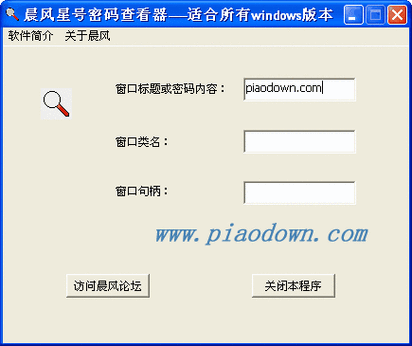
登录网站的时候,输入完用户名和密码随手点击记录密码,然后就登录了。下次打开网站,不用输密码就直接登录了,简直不要太方便!
可是,过了一段时间,你突然想不起来自己当时设置的密码了,怎么办呢?密码又不能直接查看,只能眼巴巴地望着那串星号,心痒痒却又无可奈何。
别慌!今天小林君就来教你一个 “一键查看星号密码” 的超简单方法,再也不用担心忘记密码啦!
一键查看星号密码,so easy!
我们需要一个强大的武器——“显示密码”书签!
1. 创建书签
打开你的浏览器(Chrome、Firefox、Edge等都可以),右键点击书签栏,选择“添加页面”。
在“名称”栏里输入“显示密码”,在“网址”栏里输入以下代码:
javascript
javascript:(function(){document.body.innerHTML = document.body.innerHTML.replace(/type="password"/g,'type="text"');})();
(别怕,这只是一段简单的代码,复制粘贴就好了,不用懂它的意思!)
点击“保存”,你的“显示密码”书签就创建成功啦!
2. 使用书签
打开你之前保存账号密码的网站,打开登录窗口。
找到密码输入框,点击你刚刚创建的“显示密码”书签。
见证奇迹的时刻! 星号密码瞬间就变成了明文密码!
为什么这样就能看到密码呢?
其实很简单,网页上的星号密码并不是真的消失了,而是浏览器为了保护你的隐私,将密码输入框的 type 属性设置为 password,这样你输入的密码就会被隐藏成星号。而我们创建的“显示密码”书签,就是通过一段简单的代码,将 type 属性修改成 text,这样就将密码显示出来了。
是不是超级简单!
除了这个方法,还有哪些技巧可以查看星号密码呢?
1. 审查元素
右键点击密码框,选择“审查元素”或按 F12 键。
在弹出的开发者工具中,使用箭头工具找到密码输入框。
将 type="password" 修改为 type="text",就能看到密码啦!
2. 使用浏览器自带的功能
有些浏览器(例如 Chrome)自带了查看保存密码的功能,你可以尝试在设置中找到它。
温馨提示:
以上方法仅适用于查看网页上隐藏的星号密码,并不适用于其他场景。
请谨慎使用这些方法,不要用于非法目的!
小林君的
有了“显示密码”书签,再也不用担心忘记星号密码啦!
学会了查看密码,也要记得保护好自己的账号密码,不要轻易泄露!
你平时是怎么查看星号密码的呢?欢迎留言分享你的经验!